Tlač fotografií prostredníctvom smartfónu alebo tabletu
Táto časť opisuje spôsob tlače fotografií pomocou aplikácie Canon PRINT Inkjet/SELPHY.
Podrobné informácie o stiahnutí aplikácie Canon PRINT Inkjet/SELPHY nájdete nižšie.
-
Otvorte podperu papiera (A) a vytiahnite vysúvaciu časť podpery papiera (B).
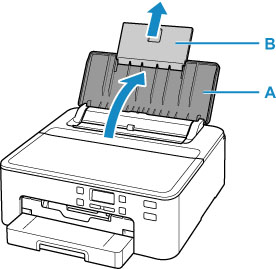
-
Otvorte kryt otvoru podávača (C).
-
Posunutím pravej vodiacej lišty papiera (D) otvoríte vodiace lišty papiera.
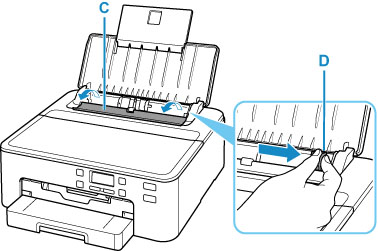
-
Vložte fotopapier v orientácii na výšku tak, aby STRANA URČENÁ NA TLAČ SMEROVALA NAHOR.
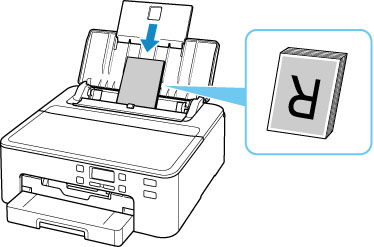
-
Posunutím pravej vodiacej lišty papiera (D) ju zarovnajte s bočnými hranami balíka papiera.
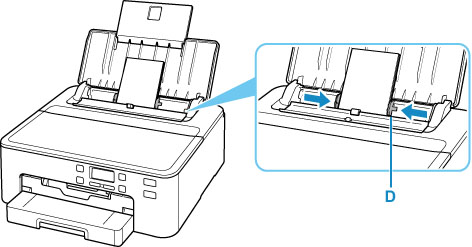
-
Opatrne zatvorte kryt otvoru podávača (C).
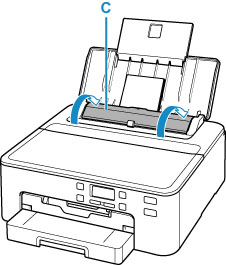
Po zatvorení krytu otvoru podávača sa na displeji LCD objaví obrazovka pre registráciu informácií o papieri v zadnom zásobníku.
-
Stlačte tlačidlo OK.

-
Pomocou tlačidla

 vyberte veľkosť papiera vloženého do zadného zásobníka a stlačte tlačidlo OK.
vyberte veľkosť papiera vloženého do zadného zásobníka a stlačte tlačidlo OK.
 Poznámka
Poznámka-
Hviezdička (
 ) na displeji LCD označuje aktuálne nastavenie.
) na displeji LCD označuje aktuálne nastavenie.
-
-
Pomocou tlačidla

 vyberte typ papiera vloženého do zadného zásobníka a stlačte tlačidlo OK.
vyberte typ papiera vloženého do zadného zásobníka a stlačte tlačidlo OK.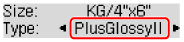
Pri ukladaní informácií o papieri postupujte podľa pokynov zo zobrazenej správy.
-
Vysuňte výstupný zásobník papiera (E) a vysuňtepodperu výstupného zásobníka (F).
Uistite sa, že ste vytiahli výstupný zásobník papiera predtým, ako budete chcieť začať tlačiť. Ak nie, tak nebude možné spustiť tlač.
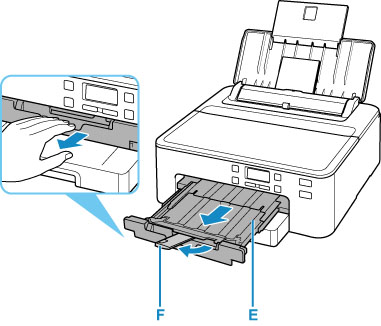
-
Spustite aplikáciu
 (Canon PRINT Inkjet/SELPHY) zo smartfónu alebo tabletu.
(Canon PRINT Inkjet/SELPHY) zo smartfónu alebo tabletu. -
Vyberte možnosť Photo Print v aplikácii Canon PRINT Inkjet/SELPHY.
Zobrazí sa zoznam fotografií uložených vo vašom smartfóne alebo tablete.
-
Vyberte fotografiu.
Môžete tiež vybrať viacero fotografií naraz.
-
Zadajte počet kópií, veľkosť papiera atď.
-
Vyberte položku Print.

